Xóa danh bạ trên iPhone giúp bạn lọc các số cũ của người thân và bạn bè không dùng tới. Tuy nhiên với nhiều người dùng, khi thực hiện thao tác này lại cảm thấy khó khăn và là trở ngại lớn khi muốn xóa một danh bạ hoặc muốn xóa toàn bộ danh bạ. Vì vậy mà bài viết dưới đây với nhiều cách lựa chọn có thể sẽ giúp bạn có được cho mình phương thức hợp lý trong việc delete contact iPhone của mình.
- Nhập danh bạ từ SIM trên iPhone 7, 7 Plus
- Cách xóa toàn bộ danh bạ iPhone
- Cách xóa danh bạ trên iPhone nhanh chóng, đơn giản nhất
- Cách xuất, lưu danh bạ iPhone vào Gmail
- Thực hiện xóa ảnh vĩnh viễn trên iPhone
Đối với người dùng mới chuyển từ Android sang sử dụng iPhone hoặc người mới sử dụng Smartphone sẽ rất bỡ ngỡ khi các tính năng của các thiết bị IOS hơi khó sử dụng một chút cho người mới, nhưng chi sau một thời gian sử dụng thì bạn sẽ cảm thấy iOS thật tuyệt vời. Một trong các tính năng đơn giản nhưng nhiều người còn chưa biết đó là xóa danh bạ iPhone, vậy bạn hãy theo dõi hướng dẫn dưới đây để biết cách xóa danh bạ iPhone của 1 người hoặc xóa toàn bộ danh bạ. Ngoài ra bạn đọc sử dụng iPhone hãy đọc thêm các bài viết bổ ích khác như xóa danh bạ Facebook trên iPhone và ẩn danh bạ Gmail trên iPhone mà 9mobi đã hướng dẫn
HƯỚNG DẪN XÓA DANH BẠ IPHONE NHANH CHÓNG, AN TOÀN
1. Xóa danh bạ của một người trên iPhone
Bước 1: Từ giao diện sử dụng, các bạn truy cập vào ứng dụng Contacts (Danh bạ) như hình dưới đây.
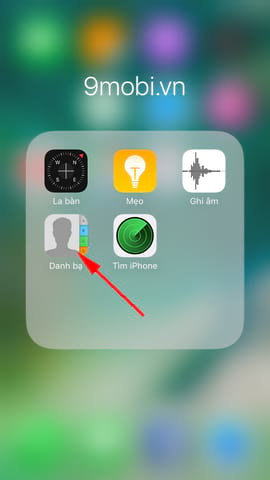
Bước 2: Danh bạ điện thoại hiện ra, tại đây các bạn nhấn vào số điện thoại mà bạn muốn xóa khỏi danh bạ.
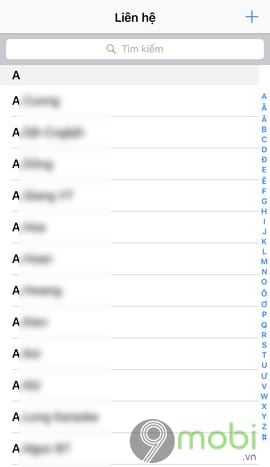
Bước 3: Tiếp theo, nhấn vào mục Edit (Sửa) và chọn tùy chọn Delete Contact (Xóa Liên Hệ) như hình sau.
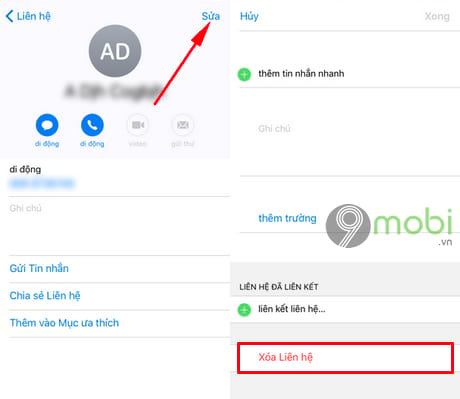
Bước 4: Cuối cùng, xác nhận bằng cách bấm vào Delete Contact (Xóa Liên Hệ) một lần nữa để hoàn tất việc xóa danh bạ iPhone..
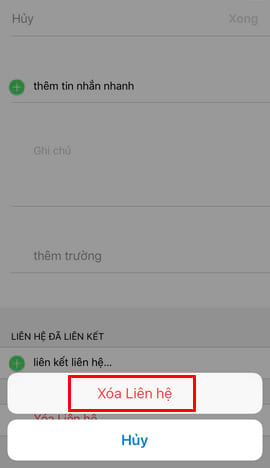
2. Xóa toàn bộ danh bạ iPhone.
Bước 1: Từ giao diện sử dụng, các bạn truy cập vào ứng dụng Settings (Cài đặt) > Tài khoản người dùng và nhấn vào mục iCloud
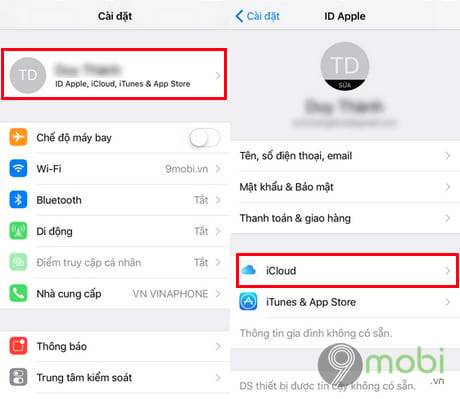
Bước 2: Tiếp theo, tại mục Contacts (Danh bạ) các bạn sẽ thấy đang được bật ON, bạn hãy kéo thanh gạt sang chế độ OFF
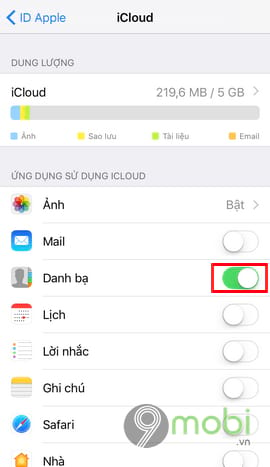
Bước 3: Một thông báo hiện lên, các bạn chọn Delete from My iPhone (Xóa khỏi iPhone của tôi) để xóa toàn bộ danh bạ đang có trên iPhone
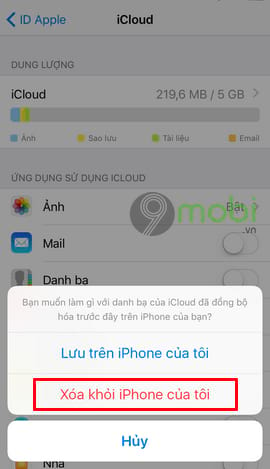
3. Xóa danh bạ của một vài người trên iPhone.
Với cách này các bạn có thể xóa số lượng người trong danh bạ iPhone khá lớn từ một vài tới toàn bộ danh bạ. Để thực hiện, trước tiên các bạn cần tải và cài đặt ứng dụng Groups Contacts về máy, ứng dụng hỗ trợ xóa nhiều số điện thoại trong danh bạ cùng lúc.
Download Groups Contacts cho iPhone tại đây.
Bước 1: Khởi động ứng dụng lên, ứng dụng sẽ yêu cầu bạn cấp phép để truy cập vào danh bạ của bạn, nhấn OK để chấp nhận.
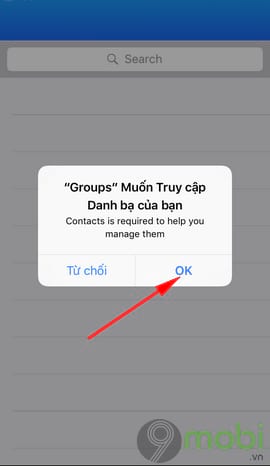
Bước 2: Danh bạ các số điện thoại trên máy bạn hiện ra, tại đây để xóa danh bạ các bạn tích dấu kiểm vào bên cạnh các số mà bạn muốn xóa sau đó nhấn Choose Action.
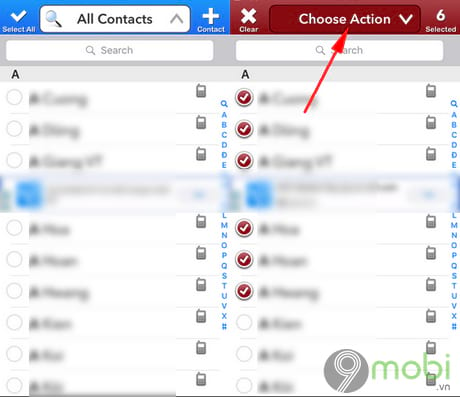
Bước 3: Một hộp thoại hiện ra với các tùy chọn của ứng dụng hỗ trợ, để xóa số điện thoại vừa chọn ban nãy các bạn chọn Delete Contacts rồi nhấn tiếp Remove from my iPhone khi hộp thoại tiếp theo mở ra.
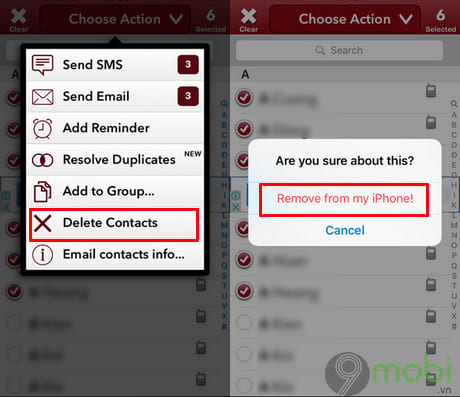
Tương tự như vậy, nếu bạn muốn xá toàn bộ danh bạ điện thoại thì trước đó, bạn có thể chọn Select All ở góc trên bên trái ứng dụng và chọn Choose Action
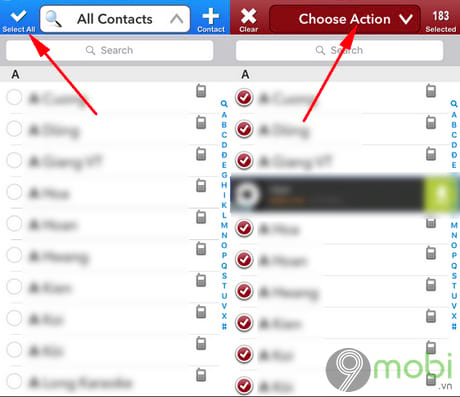
Nhấn chọn Delete Contacts ở hộp thoại tùy chọn hiện ra và nhấn tiếp Remove from my iPhone khi hộp thoại tiếp theo mở ra.
4. Xóa danh bạ điện thoại trên iCloud.
Với các cách mà Taimienphi giới thiệu trên đây, phần nào chỉ là xóa danh bạ trên thiết bị. Trong trường hợp các bạn cài mới hay Restore lại iPhone thì lúc đăng nhập tài khoản iCloud, các số này vẫn được nhập lại. Vì vậy với cách xóa danh bạ điện thoại trên iCloud sẽ giúp bạn xóa triệt để các số đó.
Bước 1: Sử dụng trình duyệt web bất kì, các bạn truy cập vào trang chủ iCloud TẠI ĐÂY.
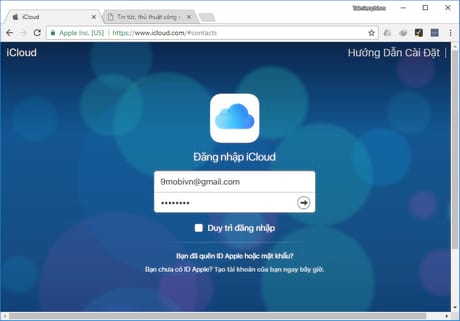
Tại đây các bạn tiến hành đăng nhập thông tin tài khoản iCloud của bạn. Nếu như bạn mới dùng iPhone và chưa có tài khoản iCloud thì có thể tham khảo hướng dẫn cách lập iCloud mới được giới thiệu trong bài viết trước đó.
Bước 2: Giao diện quản lý iCloud xuất hiện, các bạn lựa chọn Danh bạ.
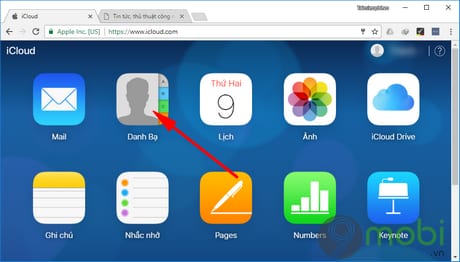
Bước 3: Tiếp theo, danh sách các số điện thoại được đồng bộ hóa danh bạ trên iCloud sẽ hiện ra. Tại đây các bạn chọn lựa số điện thoại cần xóa bằng cách nhấn Ctrl và chọn số điện thoại hoặc có thể xóa tất cả bằng cách nhấn vào biểu tượng răng cưa góc dưới bên trái trình duyệt và chọn Chọn tất cả.
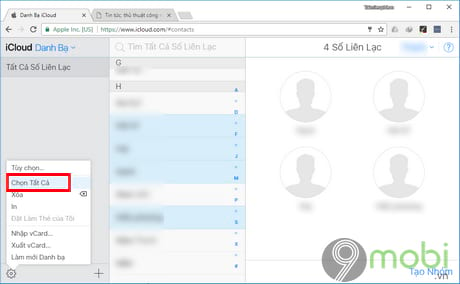
Bước 4: Sau khi đã chọn xong số điện thoại cần xóa, tiếp tục nhấn vào biểu tượng răng cưa lần nữa và chọn Xóa để thực hiện xóa danh bạ iPhone.
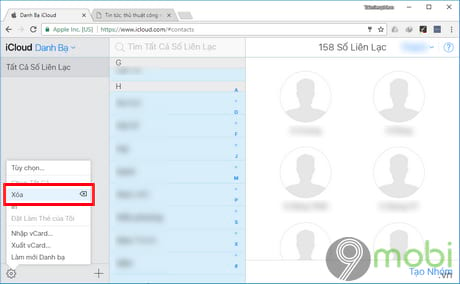
Bước 5: Một hộp thoại thông báo hiện lên, yêu cầu bạn xác nhận lại tiến trình xóa danh bạ iPhone. Nhấn Xóa để xác nhận.
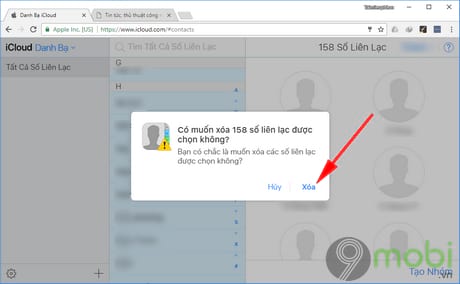
Với cách này, các các bạn nên cẩn trọng vì như đã nói ở trên, khi bạn khôi phục lại thiết bị danh bạ sẽ không còn những số mà bạn đã xóa đó. Do đó để an toàn bạn nên backup danh bạ trước khi thực hiện theo cách này nhé.
https://9mobi.vn/cach-xoa-danh-ba-iphone-delete-contact-iphone-2474n.aspx
Như vậy trên đây chúng tôi đã hướng dẫn các bạn cách xóa danh bạ iPhone, delete contact iPhone một cách nhanh chóng, hy vọng những cách này sẽ giúp ích cho bạn rất nhiều trong quá trình sử dụng. Trong bài viết Taimienphi sử dụng thiết bị iPhone 6 để làm mẫu, với các thiết bị khác như iPhone X, iPhone 8, 8Plus, 7, 7 plus, 6s, 6s plus, 6 p;ú, 5s, 5, 4s và iPad các bạn cũng có thể thao tác các cách tương tự như trên. Chúc các bạn thành công.